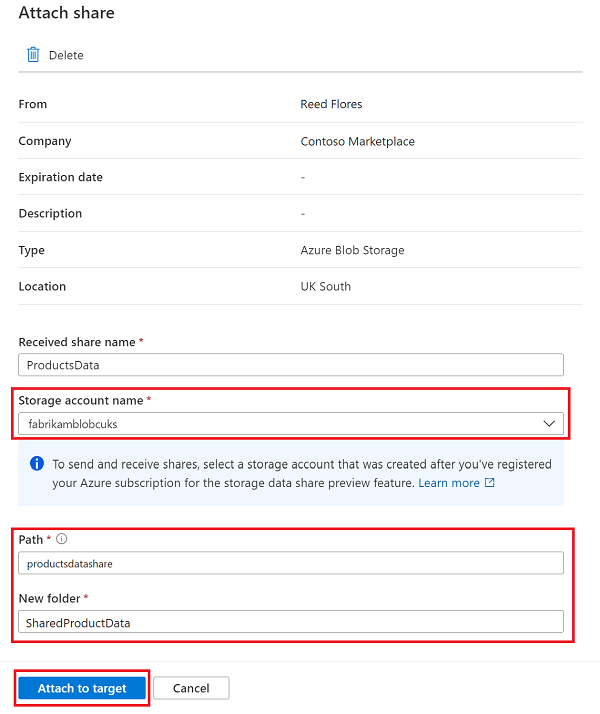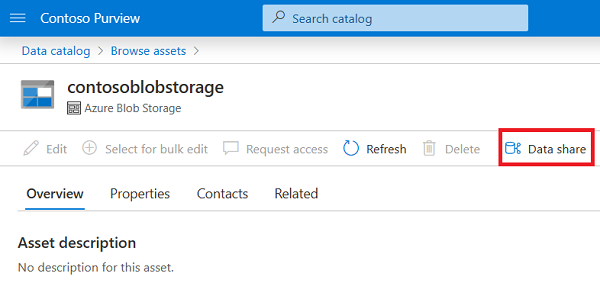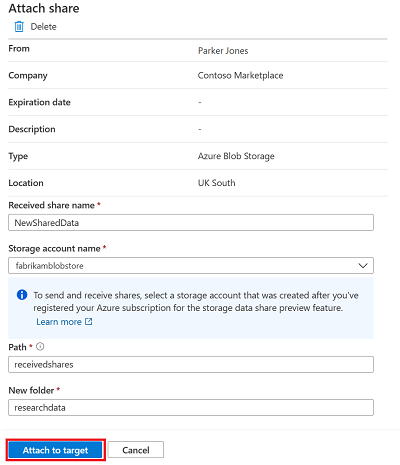Recepción del recurso compartido local de Azure Storage con Uso compartido de datos de Microsoft Purview (versión preliminar)
Importante
Esta característica está actualmente en versión preliminar. Los Términos de uso complementarios para las versiones preliminares de Microsoft Azure incluyen términos legales adicionales que se aplican a las características de Azure que están en versión beta, en versión preliminar o que aún no se han publicado en disponibilidad general.
Uso compartido de datos de Microsoft Purview admite el uso compartido de datos local desde Azure Data Lake Storage (ADLS Gen2) a ADLS Gen2 y la cuenta de Blob Storage a la cuenta de Blob Storage. En este artículo se explica cómo recibir un recurso compartido y acceder a datos compartidos.
Nota:
Esta característica se actualizó en febrero de 2023 y los permisos necesarios para ver y administrar el uso compartido de datos en Microsoft Purview han cambiado. Ahora solo se necesitan permisos de lector en la colección donde se hospedan los datos compartidos. Consulte Permisos de Microsoft Purview para obtener más información sobre la colección y los roles de Microsoft Purview.
Requisitos previos para recibir datos compartidos
Requisitos previos de Microsoft Purview
- Una cuenta de Microsoft Purview.
- Un rol de lector de datos mínimo en una colección de Microsoft Purview para usar la experiencia de usuario de uso compartido de datos en el portal de gobernanza de Microsoft Purview. Consulte Permisos de Microsoft Purview para obtener más información sobre la colección y los roles de Microsoft Purview.
- Para usar el SDK, no se necesita ningún permiso de Microsoft Purview.
Requisitos previos de la cuenta de Azure Storage
La suscripción de Azure debe estar registrada para la característica de versión preliminar AllowDataSharing . Siga los pasos siguientes mediante Azure Portal o PowerShell.
- En el Azure Portal, seleccione la suscripción de Azure que use para crear la cuenta de almacenamiento de origen y de destino.
- En el menú de la izquierda, seleccione Características de vista previa en Configuración.
- Seleccione AllowDataSharing y Register (Registrar).
- Actualice la pantalla Características de vista previa para comprobar que el estado está registrado. El registro puede tardar entre 15 minutos y 1 hora en completarse.
- Además, para usar el recurso compartido de datos para cuentas de almacenamiento en Este de EE. UU., Este de EE. UU. 2, Norte de Europa, Centro-sur de EE. UU., Centro-oeste de EE. UU., Oeste de Europa, Oeste de EE. UU., Oeste de EE. UU. 2, Oeste de EE. UU. 3: Seleccione AllowDataSharingInHeroRegion y Registrar.
Para obtener más información, consulte el artículo sobre la característica de vista previa del registro.
RegistrationState debe ser Registrado. El registro puede tardar entre 15 minutos y 1 hora en completarse. Para obtener más información, consulte el artículo sobre la característica de vista previa del registro.
Nota:
Las siguientes son configuraciones de cuenta de almacenamiento admitidas:
- Regiones de Azure: Centro de Canadá, Este de Canadá, Sur de Reino Unido, Oeste de Reino Unido, Este de Australia, Este de Japón, Sur de Corea del Sur y Norte de Sudáfrica
- Regiones adicionales de Azure: Este de EE. UU., Este de EE. UU. 2, Norte de Europa, Centro-sur de EE. UU., Centro-oeste de EE. UU., Oeste de Europa, Oeste de EE. UU., Oeste de EE. UU. 2, Oeste de EE. UU. 3
- Rendimiento: estándar
- Opciones de redundancia: LRS
Una cuenta de almacenamiento de destino creada después de completar el paso de registro. La cuenta de almacenamiento de destino debe estar en la misma región de Azure que la cuenta de almacenamiento de origen. Si no conoce la región de Azure de la cuenta de almacenamiento de origen, puede averiguarlo durante el paso de asociación de recursos compartidos más adelante en el proceso. La cuenta de almacenamiento de destino puede estar en una región de Azure diferente de la cuenta de Microsoft Purview.
Importante
La cuenta de almacenamiento de destino debe estar en la misma región de Azure que la cuenta de almacenamiento de origen.
Necesita el rol Colaborador o Propietario o Propietario o Propietario de datos de Blob de Almacenamiento o Colaborador de datos de Blob de Almacenamiento en la cuenta de almacenamiento de destino. Puede encontrar más detalles en las páginas de origen de datos de ADLS Gen2 o Blob Storage .
Si la cuenta de almacenamiento de destino está en una suscripción de Azure diferente a la de la cuenta de Microsoft Purview, el
Microsoft.Purviewproveedor de recursos debe registrarse en la suscripción de Azure donde se encuentra la cuenta de Almacenamiento. Se registra automáticamente en el momento en que el consumidor del recurso compartido adjunta el recurso compartido y si el usuario tiene permiso para realizar la/register/actionoperación y, por tanto, los roles Colaborador o Propietario a la suscripción donde se encuentra la cuenta de almacenamiento. Este registro solo es necesario la primera vez que se comparten o reciben datos en una cuenta de almacenamiento de la suscripción de Azure.Debe registrarse una cuenta de almacenamiento en la colección donde recibirá el recurso compartido. Para obtener instrucciones para registrarse, consulte las páginas de origen de datos de ADLS Gen2 o Blob Storage . Este paso no es necesario para usar el SDK.
Versión más reciente del SDK de almacenamiento, PowerShell, cli y Explorador de Azure Storage. La versión de la API REST de Almacenamiento debe ser febrero de 2020 o posterior.
Recibir recurso compartido
Puede ver las invitaciones de recursos compartidos en cualquier cuenta de Microsoft Purview. Abra el portal de gobernanza de Microsoft Purview; para ello, vaya directamente al portal clásico o al nuevo portal de Microsoft Purview y seleccione su cuenta de Microsoft Purview.
En el portal clásico, seleccione el icono Mapa de datos en el panel de navegación izquierdo. En el nuevo portal, vaya a la aplicación Data Catalog.
Seleccione Compartir invitaciones. Si ha recibido una invitación por correo electrónico, también puede seleccionar el vínculo Ver invitación de recurso compartido en el correo electrónico para seleccionar una cuenta de Microsoft Purview.
Si es un usuario invitado de un inquilino, se le pedirá que compruebe su dirección de correo electrónico para el inquilino antes de ver la invitación de recurso compartido por primera vez. Puede ver nuestra guía a continuación para ver los pasos. Una vez comprobado, es válido durante 12 meses.
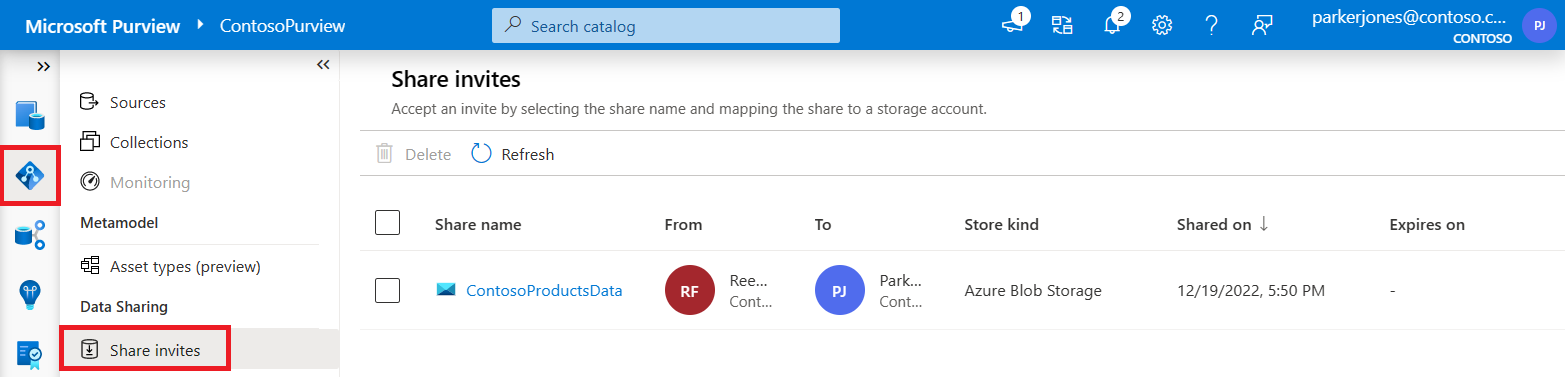
Como alternativa, en el portal de Microsoft Purview, busque el recurso de datos de Azure Storage o Azure Data Lake Storage (ADLS) Gen 2 en el que desea recibir el recurso compartido mediante la búsqueda o exploración del catálogo de datos. Seleccione el botón Data Share. Puede ver todas las invitaciones en la pestaña Compartir invitaciones .
Seleccione el nombre de la invitación de recurso compartido para ver o configurar.
Si no desea aceptar la invitación, seleccione Eliminar.
Nota:
Si elimina una invitación, si desea aceptar el recurso compartido en el futuro, tendrá que resentirse. Para anular la selección del recurso compartido sin eliminar, seleccione el botón Cancelar en su lugar.
Puede editar el nombre del recurso compartido recibido si lo desea. A continuación, seleccione un nombre de cuenta de almacenamiento para una cuenta de almacenamiento de destino en la misma región que el origen. También puede optar por registrar una nueva cuenta de almacenamiento para adjuntar el recurso compartido en la lista desplegable.
Importante
La cuenta de almacenamiento de destino debe estar en la misma región de Azure que la cuenta de almacenamiento de origen.
Configure la ruta de acceso (un nuevo nombre de contenedor o el nombre de un contenedor de recursos compartidos existente) y, nueva carpeta (un nuevo nombre de carpeta para el recurso compartido dentro del contenedor).
Seleccione Asociar al destino.
En la página Administrar recursos compartidos de datos, verá el nuevo recurso compartido con el estado Adjuntar hasta que se haya completado y se haya adjuntado.
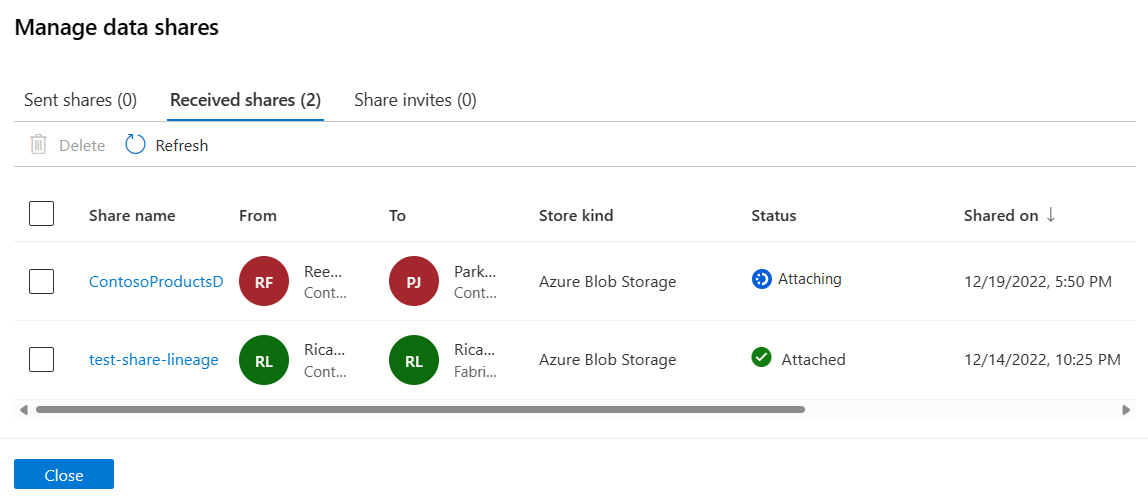
Puede acceder a datos compartidos desde la cuenta de almacenamiento de destino a través de Azure Portal, Explorador de Azure Storage, SDK de Azure Storage, PowerShell o la CLI. También puede analizar los datos compartidos conectando la cuenta de almacenamiento a Azure Synapse Analytics Spark o Databricks.
Cuando se adjunta un recurso compartido, se ingiere un nuevo recurso compartido de tipo recibido en el catálogo de Microsoft Purview, en la misma colección en la que está registrada la cuenta de almacenamiento a la que ha adjuntado el recurso compartido. Puede buscarlo o buscarlo como cualquier otro recurso.
Consulte Uso compartido de datos de Microsoft Purview linaje para obtener más información sobre los recursos compartidos y el linaje de uso compartido de datos.
Nota:
Los recursos compartidos adjuntos mediante el SDK sin registrar la cuenta de almacenamiento con Microsoft Purview no se ingieren en el catálogo. El usuario puede registrar su cuenta de almacenamiento si lo desea. Si una cuenta de almacenamiento no está registrada o se vuelve a registrar en otra colección, los recursos compartidos de esa cuenta de almacenamiento seguirán estando en la colección inicial.
Actualización del recurso compartido recibido
Una vez que adjunte un recurso compartido, puede editar el recurso compartido recibido si vuelve a conectarlo a una nueva cuenta de almacenamiento o detiene la relación de uso compartido mediante la eliminación del recurso compartido recibido.
Puede encontrar y editar el recurso compartido recibido de una de estas dos maneras:
Acceda al almacenamiento de blobs o al recurso de ADLS Gen2 donde se recibieron los datos en el catálogo de datos y ábralos y, a continuación, seleccione Data Share y Administrar recursos compartidos de datos. Allí puede ver todos los recursos compartidos de ese recurso. Seleccione la pestaña Recursos compartidos recibidos , seleccione un recurso compartido y, a continuación, seleccione el recurso compartido.
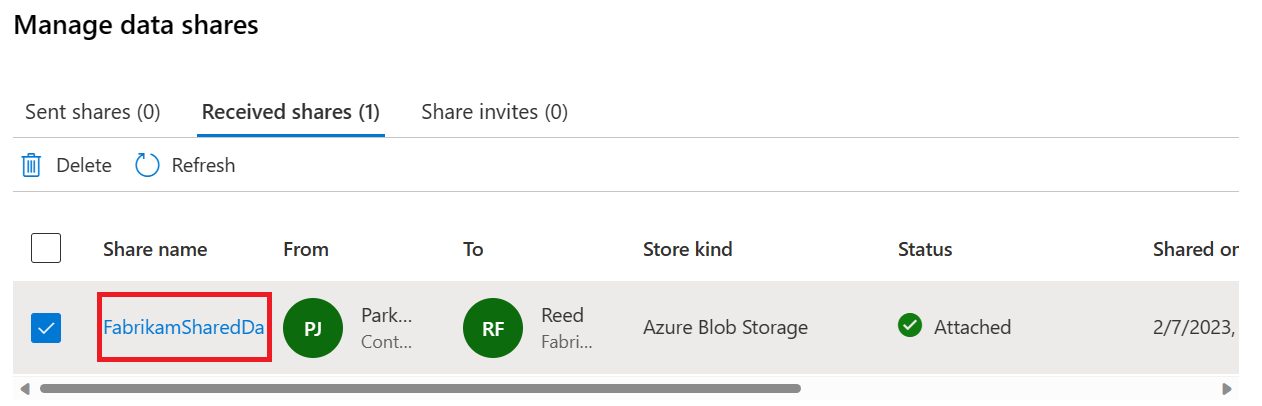
Busque o examine el catálogo de datos en busca de recursos compartidos de datos y seleccione el recurso compartido recibido. A continuación, seleccione el botón Editar .
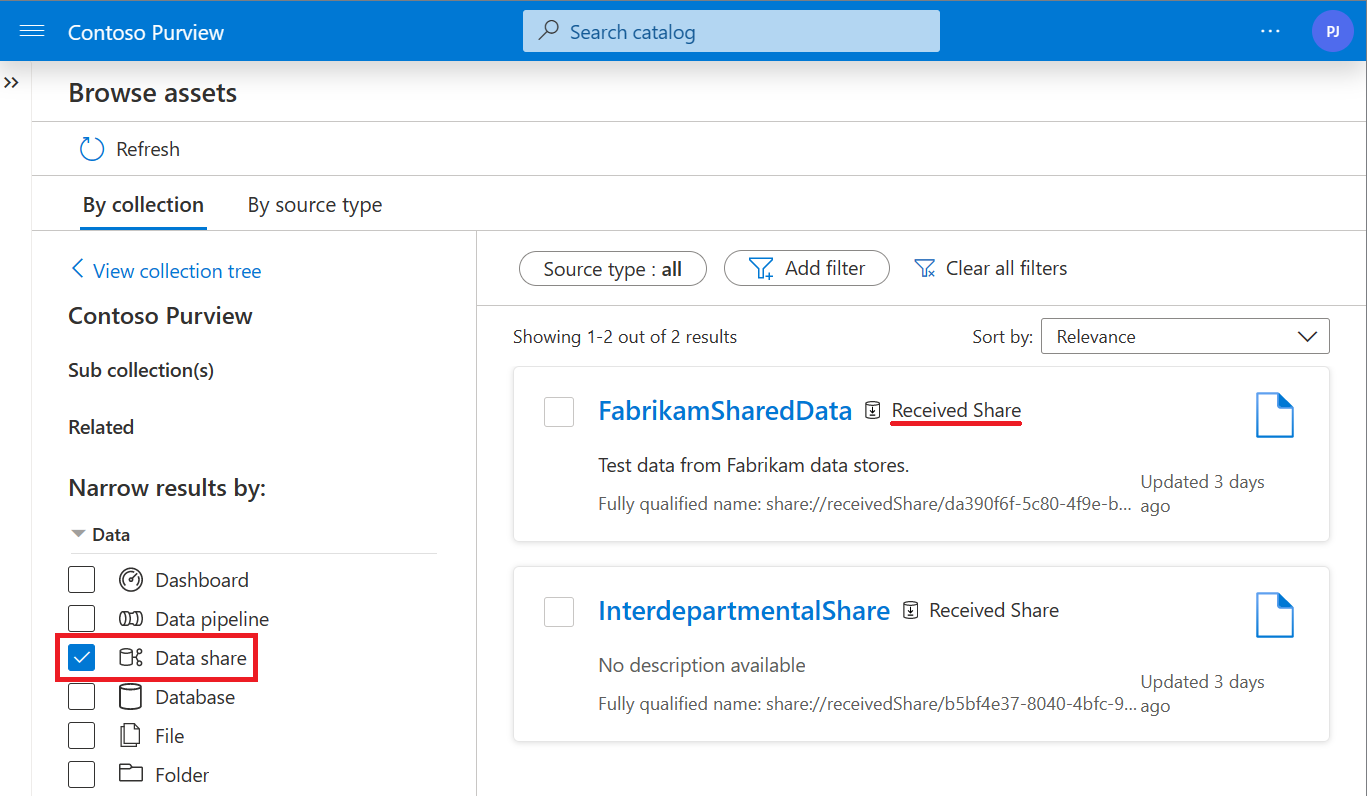
Volver a adjuntar recurso compartido
Después de seleccionar el recurso compartido de datos para editarlo, puede volver a asociar el recurso compartido a una nueva cuenta de almacenamiento o ruta de acceso en la cuenta de almacenamiento actual seleccionando una cuenta de almacenamiento, proporcionando una ruta de acceso y proporcionando la carpeta.
Si va a actualizar el destino, seleccione Asociar al destino para guardar los cambios. La asociación puede tardar un par de minutos en completarse una vez iniciado el proceso.
Nota:
Al volver a adjuntar, si seleccionó una cuenta de almacenamiento registrada en una colección a la que no tiene permisos o una cuenta de almacenamiento que no está registrada en Microsoft Purview, se mostrará el mensaje adecuado. Verá los datos compartidos en el almacén de datos de destino.
Eliminar recurso compartido recibido
Para eliminar un recurso compartido recibido, seleccione el recurso compartido y, a continuación, seleccione Eliminar.
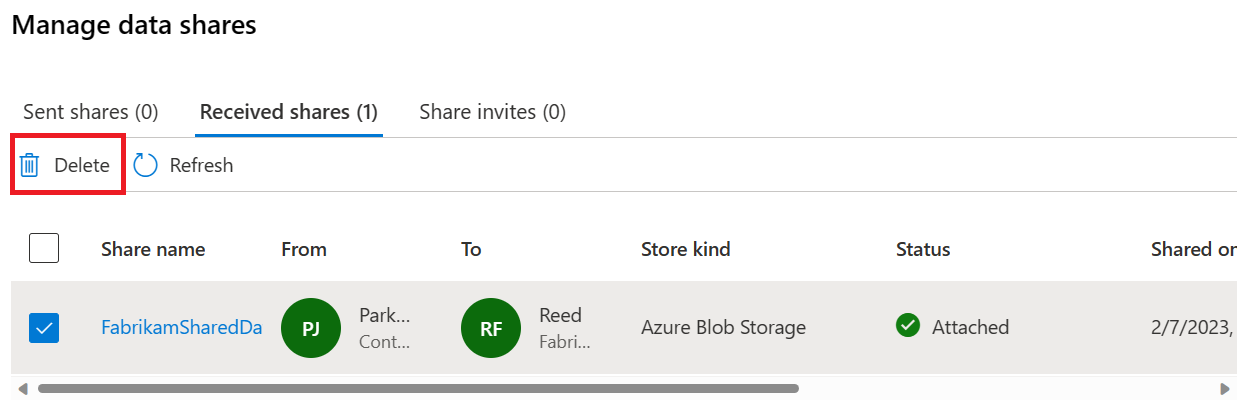
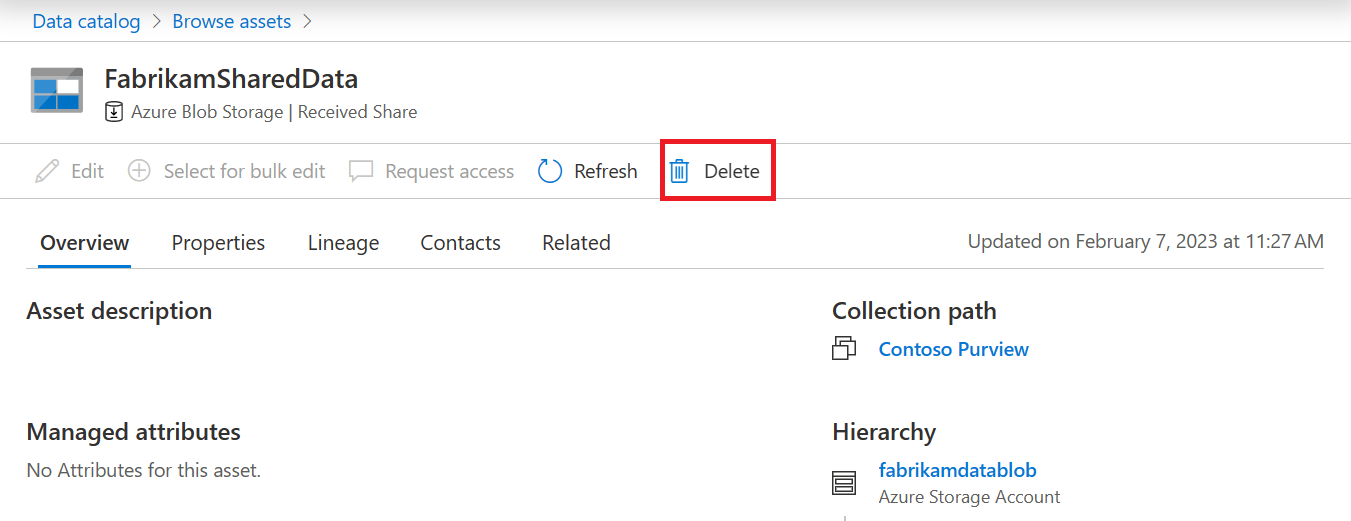
La eliminación de un recurso compartido recibido detiene la relación de uso compartido y no podrá acceder a los datos compartidos. La eliminación de un recurso compartido recibido puede tardar unos minutos.
Comprobación del usuario invitado
Si es un usuario invitado en Azure, para poder recibir recursos compartidos, la cuenta debe asociarse primero a Azure Active Directory. Puede iniciar este proceso desde Microsoft Purview.
En el Portal de gobernanza de Microsoft Purview, seleccione El mapa de datos y, a continuación, Compartir invitaciones.
Verá texto que indica que debe estar asociado a Azure Active Directory. Seleccione el botón Obtener código de verificación .
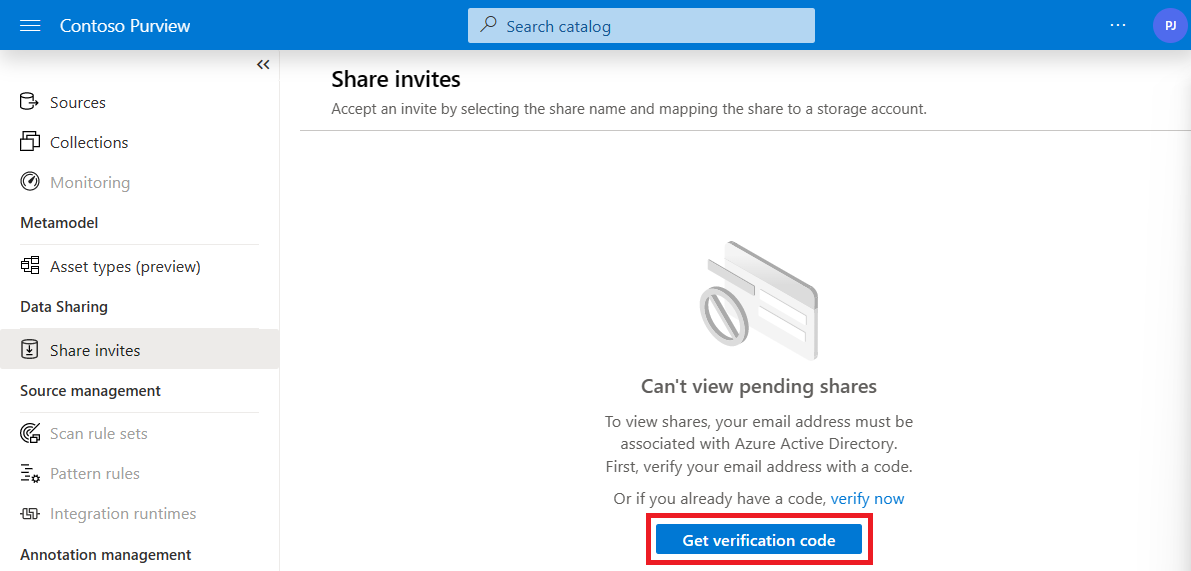
Recibirá un correo electrónico de Microsoft Azure con el código de verificación. Cópielo.
Vuelva a la página Compartir invitaciones en el Portal de gobernanza de Microsoft Purview, seleccione Comprobar y escriba el código que recibió.
Solucionar problemas
Estos son algunos problemas comunes para recibir recursos compartidos y cómo solucionarlos.
No se puede crear una cuenta de Microsoft Purview
Si recibe un error relacionado con la cuota al crear una cuenta de Microsoft Purview, significa que su organización ha superado el límite de servicio de Microsoft Purview. Si necesita un aumento del límite, póngase en contacto con el soporte técnico.
No se encuentra el recurso de la cuenta de almacenamiento en el catálogo
- El origen de datos no está registrado en Microsoft Purview. Consulte los pasos de registro de Blob Storage y ADLSGen2 , respectivamente. No es necesario realizar un examen.
- El origen de datos está registrado en una colección de Microsoft Purview para la que no tiene un permiso mínimo de Lector de datos. Consulte permisos de catálogo de Microsoft Purview y póngase en contacto con el administrador de recopilación para obtener acceso.
No se puede ver la lista de recursos compartidos en el recurso de la cuenta de almacenamiento
- Problema de permisos para el almacén de datos para el que desea ver los recursos compartidos. Necesita un rol de lector mínimo en la cuenta de almacenamiento de origen para ver una vista de solo lectura de los recursos compartidos enviados y los recursos compartidos recibidos. Puede encontrar más detalles en la página de origen de datos de ADLS Gen2 o Blob Storage .
No se puede ver el recurso compartido recibido en el recurso de la cuenta de almacenamiento
- Es posible que haya seleccionado una cuenta de almacenamiento diferente a la que asociar el recurso compartido, que puede que no esté registrado en Microsoft Purview o que quizás esté registrado en una colección a la que no tenga permisos. Consulte los pasos de registro de Blob Storage y ADLSGen2 , respectivamente. Consulte permisos de catálogo de Microsoft Purview y póngase en contacto con el administrador de recopilación para obtener acceso a las colecciones.
No se puede ver la invitación de recurso compartido
Si se le ha notificado que ha recibido un recurso compartido, pero no puede ver la invitación de recursos compartidos en su cuenta de Microsoft Purview, podría deberse a los siguientes motivos:
- No tiene un rol de lector de datos mínimo para ninguna colección de esta cuenta de Microsoft Purview. Póngase en contacto con la colección de Microsoft Purview Administración para concederle acceso al rol Lector de datos para ver, aceptar y configurar el recurso compartido recibido.
- La invitación de uso compartido se envía al alias de correo electrónico o a un grupo de distribución de correo electrónico en lugar del correo electrónico de inicio de sesión de Azure. Póngase en contacto con el proveedor de datos y asegúrese de que ha enviado la invitación a su dirección de correo electrónico de inicio de sesión de Azure.
- Ya se ha aceptado el recurso compartido. Si ya ha aceptado el recurso compartido, ya no se mostrará en la pestaña Invitaciones a compartir . Seleccione Recursos compartidos recibidos en cualquier cuenta de almacenamiento para la que tenga permisos y vea los recursos compartidos activos.
- Es un usuario invitado del inquilino. Si es un usuario invitado de un inquilino, debe comprobar la dirección de correo electrónico del inquilino para ver una invitación de recurso compartido por primera vez. Una vez comprobado, es válido durante 12 meses.
No se puede ver la cuenta de almacenamiento de destino en la lista al adjuntar un recurso compartido
Al adjuntar un recurso compartido a un destino, si la cuenta de almacenamiento no aparece para seleccionarla, es probable que se deba a los siguientes motivos:
- No tiene los permisos necesarios para la cuenta de almacenamiento. Compruebe los requisitos previos para obtener más información sobre los permisos de almacenamiento necesarios.
No se pudo adjuntar el recurso compartido
Si no pudo adjuntar un recurso compartido, es probable que se deba a los siguientes motivos:
- Problema de permisos para el almacén de datos de destino. Compruebe los requisitos previos para los permisos necesarios del almacén de datos.
- No se admite la cuenta de almacenamiento. El recurso compartido de datos de Microsoft Purview solo admite cuentas de almacenamiento con configuraciones específicas.
- La ruta de acceso especificada incluye el contenedor creado fuera de Uso compartido de datos de Microsoft Purview. Solo puede recibir datos en contenedores creados durante la asociación.
- La nueva carpeta que especificó para recibir datos de almacenamiento no está vacía.
- La cuenta de almacenamiento de origen y de destino es la misma. No se admite el uso compartido desde la misma cuenta de almacenamiento de origen en el mismo destino.
- Supera el límite. La cuenta de almacenamiento de origen puede admitir hasta 20 destinos y la cuenta de almacenamiento de destino puede admitir hasta 100 orígenes. Si necesita un aumento del límite, póngase en contacto con el soporte técnico.
No se puede acceder a datos compartidos en el almacén de datos de destino
Si no puede acceder a datos compartidos, es probable que se deba a los siguientes motivos:
- Una vez que la asociación de recursos compartidos se realiza correctamente, los datos pueden tardar algún tiempo en aparecer en el almacén de datos de destino. Inténtelo de nuevo en unos minutos. Del mismo modo, después de eliminar un recurso compartido, los datos pueden tardar unos minutos en desaparecer en el almacén de datos de destino.
- Tiene acceso a datos compartidos mediante una versión de la API de almacenamiento anterior a febrero de 2020. Solo se admite la versión de api de almacenamiento de febrero de 2020 y versiones posteriores para acceder a datos compartidos. Asegúrese de que usa la versión más reciente del SDK de almacenamiento, PowerShell, la CLI y Explorador de Azure Storage.
- Tiene acceso a datos compartidos mediante una herramienta de análisis que usa una versión de la API de almacenamiento antes de febrero de 2020. Puede acceder a datos compartidos desde Azure Synapse Analytics Spark y Databricks. No podrá acceder a datos compartidos mediante Azure Data Factory, Power BI o AzCopy.
Pasos siguientes
Comentarios
Próximamente: A lo largo de 2024 iremos eliminando gradualmente GitHub Issues como mecanismo de comentarios sobre el contenido y lo sustituiremos por un nuevo sistema de comentarios. Para más información, vea: https://aka.ms/ContentUserFeedback.
Enviar y ver comentarios de